İlan
![Elektronik Dosyaların Düzenlenmesi İçin 2 Yararlı İpucu [Yalnızca Mac] 00 Klasörler ve Dosyalar](/f/ed422a25030ddf11ce74bd7560db9354.jpg) Bazı insanlar için dosya yönetimi çok korkunç bir görev olabilir. Dosyaların ve klasörlerin ne kadar dağınık olabileceğine hala şaşırıyorum. Bir süreliğine gevşemelerine izin verin, her yere dağılmış belgeleri, arşivleri, şarkıları, filmleri ve görüntüleri bulacaksınız.
Bazı insanlar için dosya yönetimi çok korkunç bir görev olabilir. Dosyaların ve klasörlerin ne kadar dağınık olabileceğine hala şaşırıyorum. Bir süreliğine gevşemelerine izin verin, her yere dağılmış belgeleri, arşivleri, şarkıları, filmleri ve görüntüleri bulacaksınız.
Tartıştık dosya yönetiminde etiket kullanımı Mac'te Dosyalarınızı Düzenlemenin Basit Yolları Daha fazla oku , ancak tüm bu dosyalar otomatik olarak sıralanır ve kendileri için önceden yapılandırılmış belirli bir klasöre yerleştirilirse daha iyi olur. MP3'ler müzik klasörüne, resimler resim klasörlerine, PDF'leri belge klasörlerine vb.
Elektronik dosyaları düzenlemek için ipuçları olarak sunabileceğim birkaç uygulama olması gerektiğini düşündüm. Hızlı bir arama yaptıktan sonra üç alternatif buldum: elâ (güçlü, ancak ücretsiz değil: 14 günlük deneme süresiyle 21,95 ABD doları), Dosya İşlemleri (Hazel kadar güçlü değil ama ücretsiz) ve Apple’ın Automator'u (güçlü ve ücretsiz). MakeUseOf ücretsiz uygulamalara öncelik verdiğinden, Dosya Eylemleri ve Otomatikleştiriciyi biraz daha derinlemesine inceleyelim.
İzleme ve Taşıma
Dosya Eylemleri'nin temel işlevi, belirli klasörleri izlemek ve dosyaları bir dizi kurala göre otomatik olarak taşımaktır.
Bu uygulamayı ilk açtığınızda boş bir pencereniz olacaktır. Şimdi yapmanız gereken kontroller arasındaki zaman aralıklarını ayarlamaktır. Bundan sonra, yeni kurallar eklemek için artı (+) düğmesine tıklayın.

Kuralları belirleyecek üç faktör vardır:
- İzlenecek konumlar -> yanındaki kutuyu işaretleyerek seçebileceğiniz birkaç konum vardır, örneğin: masaüstü, dokümanlar, indirilenler ve diğer. "Diğer" i işaretlemek, bu uygulamanın sabit diskteki diğer tüm konumları kontrol etmesini sağlar. İzlenecek birden fazla yer seçebilirsiniz.
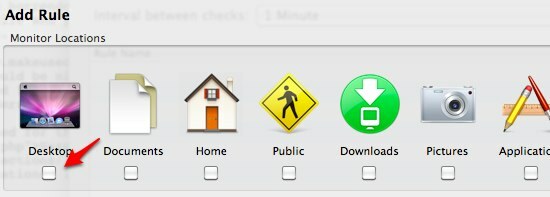
- Dosyaların taşınması gereken hedef - tıpkı ilk öğe gibi, seçebileceğiniz birkaç seçeneğiniz vardır. Ancak burada, hedef olarak yalnızca bir konum seçebilirsiniz.
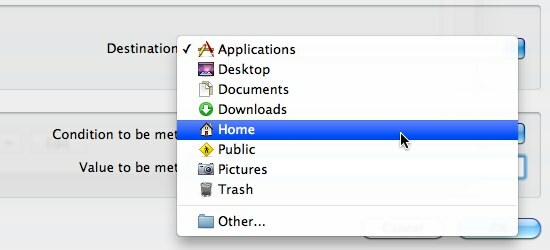
- Ve elbette, kuralın kendisi -> işlemi etkinleştirmek için hangi dizenin eşleşmesi gerektiğine karar vererek bazı kurallar belirlersiniz. Dört seçenek vardır: dosya uzantıları dizelerle eşleşmelidir (Dosya Soneki eşittir), dosya uzantıları dizelerle eşleşmemelidir (Dosya Sonek eşit değildir), ad dizelerle eşleşmelidir (Dosya Öneki eşittir) ve ad dizelerle eşleşmemelidir (Dosya Öneki eşit değildir). Sonra dizeleri yazabilirsiniz. Birden çok dizeyi ayırmak için virgül kullanın.

Örneğin, indirdiğiniz tüm MP3'leri müzik klasörüne taşımak istiyorsanız İndirilenler'i seçebilirsiniz. izlenecek klasörü seçin, hedef olarak müzik klasörünü seçin, “Dosya Soneki eşittir” i seçin ve MP3 dize. Kaydetmek için Tamam'ı tıklatın; kuralı tıklayarak ana pencereden yeniden adlandırabilirsiniz.
Automator ile Otomatikleştirin
Ancak Dosya Eylemleri 2007 yılına dayanan eski bir uygulamadır. Snow Leopard'da iyi kullanabilsem de, hedefte “Diğer” olarak kullanılacak belirli bir klasörü seçememe gibi bazı aksaklıklar buldum. Şimdi ikinci seçeneği deneyelim: Automator.
Dosyaları otomatik olarak hedef konumlarına taşımak için çok basit bir iş akışına ihtiyacınız olacaktır. Automator'ı (Uygulamalar -> Automator) açın ve Klasör Eylemi'ni seçin. Bu, belirli bir klasöre her yeni etkinlik gerçekleştiğinde etkinleştirilecek bir eylemdir.
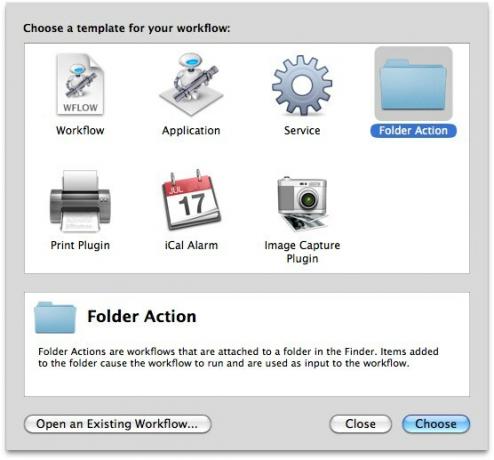
Öncekiyle aynı şeyi elde etmek istediğimizi varsayalım: indirilen tüm MP3'leri otomatik olarak müzik klasörüne taşıyın, yapılacak ilk şey hangi klasörü izleyeceğinizi seçmektir. Bunu sadece İndirilenler klasörüne ayarlayacağız.
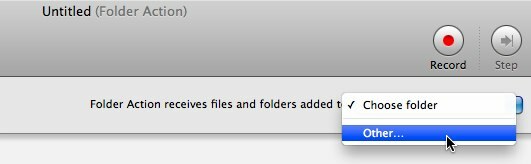
Ardından kütüphaneden “Eylemler” sekmesini ve “Dosyalar ve Klasörler” i seçeceğiz ve kendi Automator İş Akışımızı oluşturmaya başlayabiliriz.
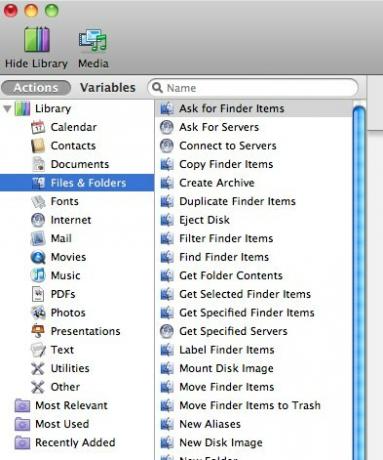
Eylemleri ana pencereye sürükleyip düzenleyerek iş akışını oluşturabiliriz. Burada yalnızca iki işlem öğesine ihtiyacımız var: “Finder Öğelerini Filtrele” ve “Finder Öğelerini Taşı”.
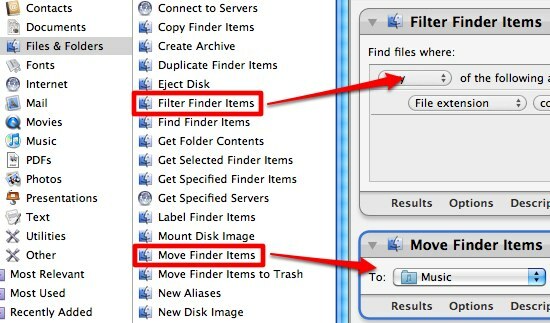
Filtrelenecek dosya uzantısını ilk eylemde MP3'e ve Müzik klasörünü Finder öğelerini taşıyacağınız konum olarak ayarlayın.
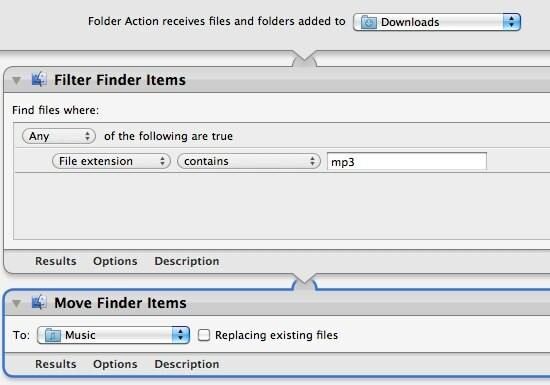
Sonra dosyayı kaydediyoruz ve Automator'un her şeyi halletmesine izin veriyoruz. 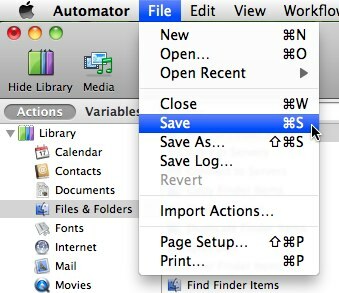
Diğer klasörler ve diğer dosya türleri için işlemi tekrarlayın.
Elektronik dosyaları düzenlemek için burada verdiğim örnek çok basit bir örnek. Ancak, tüm filtreleri ve kuralları inceleyerek Automator'u kullanarak çok daha gelişmiş otomasyonlar oluşturabiliriz. Sınır hayal gücünüzdür. Automator'u ne için kullandınız?
Dosya İşlemleri
Endonezyalı bir yazar, kendi kendini ilan eden müzisyen ve yarı zamanlı mimar; SuperSubConscious adlı bloguyla bir dünyayı her seferinde daha iyi bir yer yapmak isteyen